編輯:中級開發
如何使用Java 代碼中的動畫效果
使用從View 父類繼承過來的方法 startAnimation ()來為 View 或是子類 VIEw 等等添加一個動畫效果
1.public void startAnimation (Animation animation)
動畫 專題研究 二
動畫效果 二 ----Frame Animation
•新建工程 myFrameAnimation
•在main.XML布局中添加vIEw子類,調整一下,效果如下:
1.<?XML version="1.0" encoding="utf-8"?>
2.<LinearLayout XMLns:android ="http://schemas.android.com/apk/res/android"
3. android:prIEntation="vertical" android:layout_width="fill_parent"
4. android:layout_height="fill_parent">
5. <LinearLayout android:prIEntation="horizontal"
6. android:layout_width="fill_parent" android:layout_height="wrap_content"
7. android:background="@drawable/bt_group_back" android:layout_marginTop="10px">
8. <Button android:text="播放 動畫" android:layout_width="100px"
9. android:id="@+id/Button_start" android:layout_height="fill_parent"></Button>
10. <Button android:layout_width="100px" android:text="停止動畫"
11. android:id="@+id/Button_stop" android:layout_height="fill_parent"></Button>
12. <CheckBox android:text="動畫重復" android:layout_width="100px"
13. android:id="@+id/CheckBox_ifCycle_orNot" android:layout_height="80px"
18. android:background="@drawable/android_large"
19. android:layout_marginLeft="100dp" android:layout_marginTop="100dp"></ImageVIEw>
20.</LinearLayout>
復制代碼
•找幾個動態圖片,把它分成單個圖。(主要是為了講解/是用Frame Animation效果,AnimationDrawable)
•修改mainActivity.Java的代碼
1.package zyf.my.frame.animation;
2.
3.import android.app .Activity;
4.import android.graphics.drawable.AnimationDrawable;
5.import android.os.Bundle;
6.import android.vIEw.MotionEvent;
7.import android.view.VIEw;
8.import android.widget.Button;
9.import android.widget.CheckBox;
10.import android.widget.ImageVIEw;
11.import android.widget.Toast;
12.public class myFrameAnimatino extends Activity implements Button.OnClickListener {
13. /** Called when the activity is first created. */
14. AnimationDrawable frameAnimation;
15. /*
16. * 聲明AnimationDrawable 可繪制動畫 對象frameAnimation
17. */
18. ImageVIEw myImage;
19. /*
20. * 圖片View ImageVIEw
21. */
22. Button start,stop;
23. CheckBox Cycle;
24. boolean isChecked_cycle=true;
25. /*
26. * (non-Java doc)
27. * @see android.app.Activity#onCreate(android.os.Bundle)
28. */
29. @Override
30. public void onCreate(Bundle savedInstanceState) {
31. super.onCreate(savedInstanceState);
32. setContentVIEw(R.layout.main);
33.
34. start=(Button) findVIEwById(R.id.Button_start);
35. stop=(Button) findVIEwById(R.id.Button_stop);
36. Cycle=(CheckBox) findVIEwById(R.id.CheckBox_ifCycle_orNot);
37. /*
38. * findVIEwById()從XML 中獲取 Button CheckBox
39. */
40.
41. myImage = (ImageView) findVIEwById(R.id.rocket_image);
42. /*
43. * findVIEwById()從XML中獲取ImageVIEw 對象myImage
44. */
45. myImage.setBackgroundResource(R.anim.myframeanimation);
46. /*
47. * ImageView.setBackgroundResource()設置 圖片VIEw的背景圖片
48. * 這裡是把幀動畫 myframeanimation加到 圖片VIEw的背景中
49. */
50. frameAnimation = (AnimationDrawable) myImage.getBackground();
51. /*
52. * myImage.getBackground()獲得背景的Drawable的對象,轉換成AnimationDrawable
53. */
54.
55. start.setOnClickListener(this);
56. stop.setOnClickListener(this);
57. }
58. /*
59. * (non-Javadoc)
60. * @see android.app.Activity#onTouchEvent(android.vIEw.MotionEvent)
61. */
62. @Override
63. public boolean onTouchEvent(MotionEvent event) {
64. frameAnimation.setOneShot(isChecked_cycle);
65. /*
66. * 添加觸摸事件處理方法
67. */
68. // TODO Auto-generated method stub
69. if(event.getAction()==MotionEvent.ACTION_DOWN){
70. /*
71. * MotionEvent.getAction()獲取事件動作
72. * MotionEvent.ACTION_DOWN 向下的手勢動作
73. */
74.
75. /*event.getAction() 返回正被執行的動作種類:
76. * 是 ACTION_DOWN, ACTION_MOVE, ACTION_UP, 或 ACTION_CANCEL中的一個.
77. */
78. frameAnimation.start();
79. /*
80. * 啟動幀動畫效果
81. */
82. return true;
83.
84. }
85. return super.onTouchEvent(event);
86. }
87. /*
88. * (non-Javadoc)
89. * @see android.view.VIEw.OnClickListener#onClick(android.view.VIEw)
90. */
91. @Override
92. public void onClick(VIEw button) {
93. // TODO Auto-generated method stub
94. switch (button.getId()) {
95. case R.id.Button_start:{
96. if(Cycle.isChecked()){
97. Toast.makeText(this, "動畫重復", Toast.LENGTH_LONG).show();
98. isChecked_cycle=false;
99. }else{
100. Toast.makeText(this, "不重復", Toast.LENGTH_LONG).show();
101. isChecked_cycle=true;
102. }
103. /*
104. * 復選按鈕選中, 動畫重復播放, AnimationDrawable.setOneShot(false)
105. * 復選按鈕未選中,動畫不重復播放,AnimationDrawable.setOneShot(true)
106. */
107.
108. frameAnimation.setOneShot(isChecked_cycle);
109. /*
110. * 設置重復與否
111. */
112. frameAnimation.start();
113. /*
114. *啟動幀動畫效果
115. */
116.
117. }
118. break;
119. case R.id.Button_stop:{
120. if(frameAnimation.isRunning()){
121. /*
122. * AnimationDrawable.isRunning(),判斷幀動畫是否在運行 ,true---運行中
123. * 如果動畫正在運行,可以停止
124. */
125. frameAnimation.stop();
126. /*
127. *停止幀動畫效果
128. */
129. }
130.
131. }
132. break;
133. default:
134. break;
135. }
136. }
137.}
隨著對Drewable的深入了解,發現了Drawable更加強大的功能:顯示Animation。android SDK介紹了2種Animation:
•Tween Animation:通過對場景裡的對象不斷做圖像變換(平移、縮放、旋轉)產生動畫效果
•Frame Animation:順序播放事先做好的圖像,跟電影類似
在使用Animation前,我們先學習如何定義Animation,這對我們使用Animation會有很大的幫助。Animation是以 XML格式定義的,定義好的XML文件存放在res\anim中。由於Tween Animation與Frame Animation的定義、使用都有很大的差異,我們將分開介紹,本篇幅中介紹Tween Animation的定義與使用,後續篇幅再詳細介紹Frame Animation。按照XML文檔的結構【父節點,子節點,屬性】來介紹Tween Animation,其由4種類型:
•Alpha:漸變透明度動畫效果
•Scale:漸變尺寸伸縮動畫效果
•Translate:畫面轉換位置移動動畫效果
•Rotate:畫面轉換位置移動動畫效果
在介紹以上4種類型前,先介紹Tween Animation共同的節點屬性,關於節點的命名原則,請閱讀androidManifest.XML文件結構說明 。
表一
屬性[類型] 功能
Duration[long] 屬性為動畫持續時間 時間以毫秒為單位
fillAfter [boolean] 當設置為true ,該動畫轉化在動畫結束後被應用
fillBefore[boolean] 當設置為true ,該動畫轉化在動畫開始前被應用
interpolator
指定一個動畫的插入器 有一些常見的插入器
accelerate_decelerate_interpolator
加速-減速 動畫插入器
accelerate_interpolator
加速-動畫插入器
decelerate_interpolator
減速- 動畫插入器
其他的屬於特定的動畫效果
repeatCount[int] 動畫的重復次數
RepeatMode[int] 定義重復的行為 1:重新開始 2:plays backward
startOffset[long] 動畫之間的時間間隔,從上次動畫停多少時間開始執行下個動畫
zAdjustment[int] 定義動畫的Z Order的改變 0:保持Z Order不變
1:保持在最上層
-1:保持在最下層
看了以上節點,大家是不是都想開始定義動畫了。下面我們就開始結合具體的例子,介紹4種類型各自特有的節點元素。
表二
XML節點 功能說明
alpha 漸變透明度動畫效果
<alpha
android:fromAlpha=”0.1″
android:toAlpha=”1.0″
android:duration=”3000″ />
fromAlpha 屬性為動畫起始時透明度
0.0表示完全透明
1.0表示完全不透明
以上值取0.0-1.0之間的float數據類型的數字
toAlpha 屬性為動畫結束時透明度
表三
scale 漸變尺寸伸縮動畫效果
<scale
android:interpolator=“@android:anim/accelerate_decelerate_interpolator”
android:fromXScale=”0.0″
android:toXScale=”1.4″
android:fromYScale=”0.0″
android:toYScale=”1.4″
android:pivotX=”50%”
android:pivotY=”50%”
android:fillAfter=”false”
android:startOffset=“700”
android:duration=”700″
android:repeatCount=”10″ />
fromXScale[float] fromYScale[float] 為動畫起始時,X、Y坐標上的伸縮尺寸 0.0表示收縮到沒有
1.0表示正常無伸縮
值小於1.0表示收縮
值大於1.0表示放大
toXScale [float]
toYScale[float] 為動畫結束時,X、Y坐標上的伸縮尺寸
pivotX[float]
pivotY[float] 為動畫相對於物件的X、Y坐標的開始位置 屬性值說明:從0%-100%中取值,50%為物件的X或Y方向坐標上的中點位置
表四
translate 畫面轉換位置移動動畫效果
<translate
android:fromXDelta=”30″
android:toXDelta=”-80″
android:fromYDelta=”30″
android:toYDelta=”300″
android:duration=”2000″ />
fromXDelta
toXDelta 為動畫、結束起始時 X坐標上的位置
fromYDelta
toYDelta 為動畫、結束起始時 Y坐標上的位置
表五
rotate 畫面轉移旋轉動畫效果
<rotate
android:interpolator=”@android:anim/accelerate_decelerate_interpolator”
android:fromDegrees=”0″
android:toDegrees=”+350″
android:pivotX=”50%”
android:pivotY=”50%”
android:duration=”3000″ />
fromDegrees 為動畫起始時物件的角度 說明
當角度為負數——表示逆時針旋轉
當角度為正數——表示順時針旋轉
(負數from——to正數:順時針旋轉)
(負數from——to負數:逆時針旋轉)
(正數from——to正數:順時針旋轉)
(正數from——to負數:逆時針旋轉)
toDegrees 屬性為動畫結束時物件旋轉的角度 可以大於360度
pivotX
pivotY 為動畫相對於物件的X、Y坐標的開始位 說明:以上兩個屬性值 從0%-100%中取值
50%為物件的X或Y方向坐標上的中點位置
看了上面的例子,想必大家也想看下,這些定義的動畫,運行起來是什麼樣效果,下面運行Scale例子中的動畫,界面變化如下:
按照上面的講述學習完了Tween Animation的定義,對Tween Animation有了詳細的了解,再去了解下Android SDK的animation package(android.vIEw.animation),其提供了操作Tween Animation所有的類。
Android SDK提供了基類:Animation,包含大量的set/getXXXX()函數來設置、讀取Animation的屬性,也就是前面表一中顯示的各種屬性。Tween Animation由4種類型:alpha、scale、translate、roate,在android SDK中提供了相應的類,Animation類派生出了AlphaAnimation、ScaleAnimation、 TranslateAnimation、RotateAnimation分別實現了平移、旋轉、改變 Alpha 值等動畫,每個子類都在父類的基礎上增加了各自獨有的屬性。再去看下這幾個類的構造函數,是不是與我們在表二、表三、表四、表五種定義的屬性完全一樣。
在了解了Tween Animation的定義,對android.vIEw.animation有了一些基本的認識後,開始介紹Tween Animation如何使用。Android SDK提供了2種方法:直接從XML資源中讀取Animation,使用Animation子類的構造函數來初始化Animation對象,第二種方法在看了android SDK中各個類的說明就知道如何使用了,下面簡要說明從XML資源中讀取Animation,按照應用程序開發的過程,介紹整個使用的過程,如下:
1.創建android工程;
2.導入一張圖片資源;
3.將res\layout\main.XML中的TextView取代為ImageVIEw;
4.在res下創建新的文件夾anim,並在此文件夾下面定義Animation XML文件;
5.修改OnCreate()中的代碼,顯示動畫資源;
關鍵代碼,解析如下:
//main.XML中的ImageVIEw
ImageView spaceshipImage = (ImageView) findVIEwById(R.id.spaceshipImage);
//加載動畫
Animation hyperspaceJumpAnimation =
AnimationUtils.loadAnimation(this, R.anim.hyperspace_jump);
//使用ImageVIEw顯示動畫
spaceshipImage.startAnimation(hyperspaceJumpAnimation);
工程的源代碼提供給大家下載,下載地址 ,這裡簡要解析如下:
•AnimationUtils提供了加載動畫的函數,除了函數loadAnimation(),其他的到android SDK中去詳細了解吧;
•所謂的動畫,也就是對 vIEw 的內容做一次圖形變換;
在android畫圖學習總結(四)——Animation(上) 中詳細介紹了Tween Animation的定義、使用,由於篇幅有限,很多中重要的方面沒有說明,這篇文章一方面做個完整的總結說明,另外一方面補充說明上一篇幅遺漏的問題,幫助大家更好的理解Tween Animation。
對Tween Animation的本質做個總結:Tween Animation通過對 VIEw 的內容完成一系列的圖形變換 (包括平移、縮放、旋轉、改變透明度)來實現動畫效果。具體來講,預先定義一組指令,這些指令指定了圖形變換的類型、觸發時間、持續時間。這些指令可以是以 XML 文件方式定義,也可以是以源代碼方式定義。程序沿著時間線執行這些指令就可以實現動畫效果。
在這裡,我們需要對2個問題進行深入的解析:
•動畫的運行時如何控制的?
•動畫的運行模式。
動畫的運行時如何控制的?
這個問題,我們也就也就是上一篇幅中提到的Tween Animation,估計大家對什麼是Interpolator、到底有什麼作用,還是一頭霧水,在這裡做個詳細的說明。按照android SDK中對interpolator的說明:interpolator定義一個動畫的變化率(the rate of change)。這使得基本的動畫效果(alpha, scale, translate, rotate)得以加速,減速,重復等。
用通俗的一點的話理解就是:動畫的進度使用 Interpolator 控制。Interpolator 定義了動畫的變化速度,可以實現勻速、正加速、負加速、無規則變加速等。Interpolator 是基類,封裝了所有 Interpolator 的共同方法,它只有一個方法,即 getInterpolation (float input),該方法 maps a point on the timeline to a multiplier to be applIEd to the transformations of an animation。android 提供了幾個 Interpolator 子類,實現了不同的速度曲線,如下:
AccelerateDecelerateInterpolator 在動畫開始與介紹的地方速率改變比較慢,在中間的時候加速
AccelerateInterpolator 在動畫開始的地方速率改變比較慢,然後開始加速
CycleInterpolator 動畫循環播放特定的次數,速率改變沿著正弦曲線
DecelerateInterpolator 在動畫開始的地方速率改變比較慢,然後開始減速
LinearInterpolator 在動畫的以均勻的速率改變
對於 LinearInterpolator ,變化率是個常數,即 f (x) = x.
public float getInterpolation(float input) {
return input;
}
Interpolator其他的幾個子類,也都是按照特定的算法,實現了對變化率。還可以定義自己的 Interpolator 子類,實現拋物線、自由落體等物理效果。
動畫的運行模式
動畫的運行模式有兩種:
•獨占模式,即程序主線程進入一個循環,根據動畫指令不斷刷新屏幕,直到動畫結束;
•中斷模式,即有單獨一個線程對時間計數,每隔一定的時間向主線程發通知,主線程接到通知後更新屏幕;
額外補充說明:Transformation 類
Transformation 記錄了仿射矩陣 Matrix,動畫每觸發一次,會對原來的矩陣做一次運算, VIEw 的 Bitmap 與這個矩陣相乘就可實現相應的操作(旋轉、平移、縮放等)。Transformation 類封裝了矩陣和 alpha 值,它有兩個重要的成員,一是 mMatrix,二是 mAlpha。Transformation 類圖如下所示:
總結說明
圖形變換通過仿射矩陣實現。圖形變換是圖形學中的基本知識,簡單來說就是,每種變換都是一次矩陣運算。在 android 中,Canvas 類中包含當前矩陣,當調用 Canvas.drawBitmap (bmp, x, y, Paint) 繪制時,A ndroid 會先把 bmp 做一次矩陣運算,然後將運算的結果顯示在 Canvas 上。這樣,編程人員只需不斷修改 Canvas 的矩陣並刷新屏幕,VIEw 裡的對象就會不停的做圖形變換,動畫就形成了。
在Android畫圖學習總結(四)——Animation(上) 中,我們詳細介紹了Tween Aniamation,這裡我們將介紹另外一種動畫Frame Animation。在前面已經說過,Frame Animation是順序播放事先做好的圖像,跟電影類似。不同於animation package, android SDK提供了另外一個類AnimationDrawable來定義、使用Frame Animation。
Frame Animation可以在XML Resource定義(還是存放到res\anim文件夾下),也可以使用AnimationDrawable中的API定義。由於Tween Animation與Frame Animation有著很大的不同,因此XML定義的格式也完全不一樣,其格式是:首先是animation-list根節點,animation- list根節點中包含多個item子節點,每個item節點定義一幀動畫:當前幀的drawable資源和當前幀持續的時間。下面對節點的元素加以說明:
XML屬性 說明
drawable 當前幀引用的drawable資源
duration 當前幀顯示的時間(毫秒為單位)
oneshot 如果為true,表示動畫只播放一次停止在最後一幀上,如果設置為false表示動畫循環播放。
variablePadding If true, allows the drawable’s padding to change based on the current state that is selected.
visible 規定drawable的初始可見性,默認為flase;
下面就給個具體的XML例子,來定義一幀一幀的動畫:
<animation-list XMLns:android=”http://schemas.android.com/apk/res/android”
android:oneshot=”true”>
<item android:drawable=”@drawable/rocket_thrust1″ android:duration=”200″ />
<item android:drawable=”@drawable/rocket_thrust2″ android:duration=”200″ />
<item android:drawable=”@drawable/rocket_thrust3″ android:duration=”200″ />
</animation-list>
上面的XML就定義了一個Frame Animation,其包含3幀動畫,3幀動畫中分別應用了drawable中的3張圖片:rocket_thrust1,rocket_thrust2,rocket_thrust3,每幀動畫持續200毫秒。
然後我們將以上XML保存在res/anim/文件夾下,命名為rocket_thrust.XML,顯示動畫的代碼,如下:在OnCreate()中增加如下代碼:
ImageView rocketImage = (ImageView) findVIEwById(R.id.rocket_image);
rocketImage.setBackgroundResource(R.anim.rocket_thrust);
rocketAnimation = (AnimationDrawable) rocketImage.getBackground();
最後還需要增加啟動動畫的代碼:
public boolean onTouchEvent(MotionEvent event) {
if (event.getAction() == MotionEvent.ACTION_DOWN) {
rocketAnimation.start();
return true;
}
return super.onTouchEvent(event);
}
代碼運行的結果想必大家應該就知道了(3張圖片按照順序的播放一次),不過有一點需要強調的是:啟動Frame Animation動畫的代碼rocketAnimation.start();不能在OnCreate()中,因為在OnCreate()中 AnimationDrawable還沒有完全的與ImageVIEw綁定,在OnCreate()中啟動動畫,就只能看到第一張圖片。
下面,閱讀android SDK中對AnimationDrawable的介紹,有個簡單的了解:
AnimationDrawable
獲取、設置動畫的屬性
int getDuration() 獲取動畫的時長
int getNumberOfFrames() 獲取動畫的幀數
boolean isOneShot()
Void setOneShot(boolean oneshot)
獲取oneshot屬性
設置oneshot屬性
void inflate(Resurce r,XMLPullParser p,
AttributeSet attrs)
增加、獲取幀動畫
Drawable getFrame(int index) 獲取某幀的Drawable資源
void addFrame(Drawable frame,int duration) 為當前動畫增加幀(資源,持續時長)
動畫控制
void start() 開始動畫
void run() 外界不能直接掉調用,使用start()替代
boolean isRunning() 當前動畫是否在運行
void stop() 停止當前動畫
總結說明
Frame Animation的定義、使用比較簡單,在這裡已經詳細介紹完了,更加深入的學習還是到Android SDK去仔細了解吧,在android SDK中也包含很多這方面的例子程序。
本文來自CSDN博客,轉載請標明出處:http://blog.csdn.Net/xxxx1243/archive/2010/08/23/5831974.ASPx
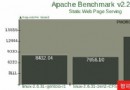 Android之Linux 調度器 BFS 簡介
Android之Linux 調度器 BFS 簡介
簡介: BFS 是一款專門為 Linux 桌面環境所設計的內核調度器,它基於 Staircase Deadline 和 EEVDF 算法,支持 Linux 2
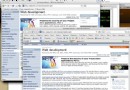 Android之讓跨浏覽器測試 Web 應用程序變得簡單
Android之讓跨浏覽器測試 Web 應用程序變得簡單
簡介: 一直以來,“對多個浏覽器進行測試” 像是一條難以解開的咒語,因為需要對大量浏覽器進行測試。對所有浏覽器進行測試(尤其是目前)幾乎是不可能的。但是這比您
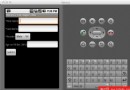 使用 Android 和 XML 構建動態用戶界面(二)
使用 Android 和 XML 構建動態用戶界面(二)
收集用戶數據您已經創建了 Activity 主屏幕布局,現在可以創建用戶界面表單來收集數據了。在本例中,您將創建一個 Robotics Club R
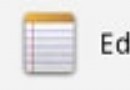 Action Bar使用方法 - Android活動欄(一)
Action Bar使用方法 - Android活動欄(一)
在Android 3.0中除了我們重點講解的Fragment外,Action Bar也是一個重要的內容,Action Bar主要是用於代替傳統的標題欄,對於androi